ScreenRec은 가장 인기 있고 가장 많이 사용되는 녹음 소프트웨어 앱 중 하나입니다. 현재 HD 출력 파일을 보장하면서 뛰어난 녹음 기능을 제공하고 있습니다. 그것은 할 수 있다 화면 녹화, 웹캠, 심지어 오디오까지. 가이드, 튜토리얼 자료, 프리젠테이션, 비디오 등을 만들기 위해 원하는 만큼 많은 파일을 캡처할 수 있습니다.
사용자가 비용을 지불하지 않고도 즐길 수 있는 많은 훌륭한 기능으로, ScreenRec을 사용해도 안전한가요?? 사용자의 데이터를 비밀리에 수집하는 기능이 프로그램에 있다면 어떨까요? 이로 인해 결국 PC에 악성 코드가 유입된다면 어떻게 될까요? 이제 토론을 시작하겠습니다.
내용 : 1부. ScreenRec은 안전하고 무료인가요?2부. ScreenRec은 무엇을 합니까?3부. ScreenRec을 사용하는 방법?4부. ScreenRec에 시간 제한이 있나요?결론
1부. ScreenRec은 안전하고 무료인가요?
기사의 이 섹션을 읽으면 "ScreenRec을 사용해도 안전한가요?"에 대한 답을 완전히 이해할 수 있기를 바랍니다. 질문. 대부분의 사용자는 데이터 안전이 논의 주제일 때 ScreenRec이 통과할 것이라고 말합니다. 실제로 화면 녹화에 안전한 도구인지 알아 보겠습니다.
#1. 개인정보 보호정책
ScreenRec은 데이터 보안을 강조하는 개인 정보 보호 정책을 유지하는 것으로 입증되었습니다. 사용자가 직접 공유하지 않는 한 앱은 개인 정보를 찾지 않으므로 사용자는 안심할 수 있습니다. 보안 기능은 맬웨어 및 바이러스 공격으로부터 사용자를 보호합니다. 이용하실 예정이시라면 꼭 이용하시는 걸 추천드려요 최신 버전을 다운로드하여 설치하세요. 문제를 피하기 위해.
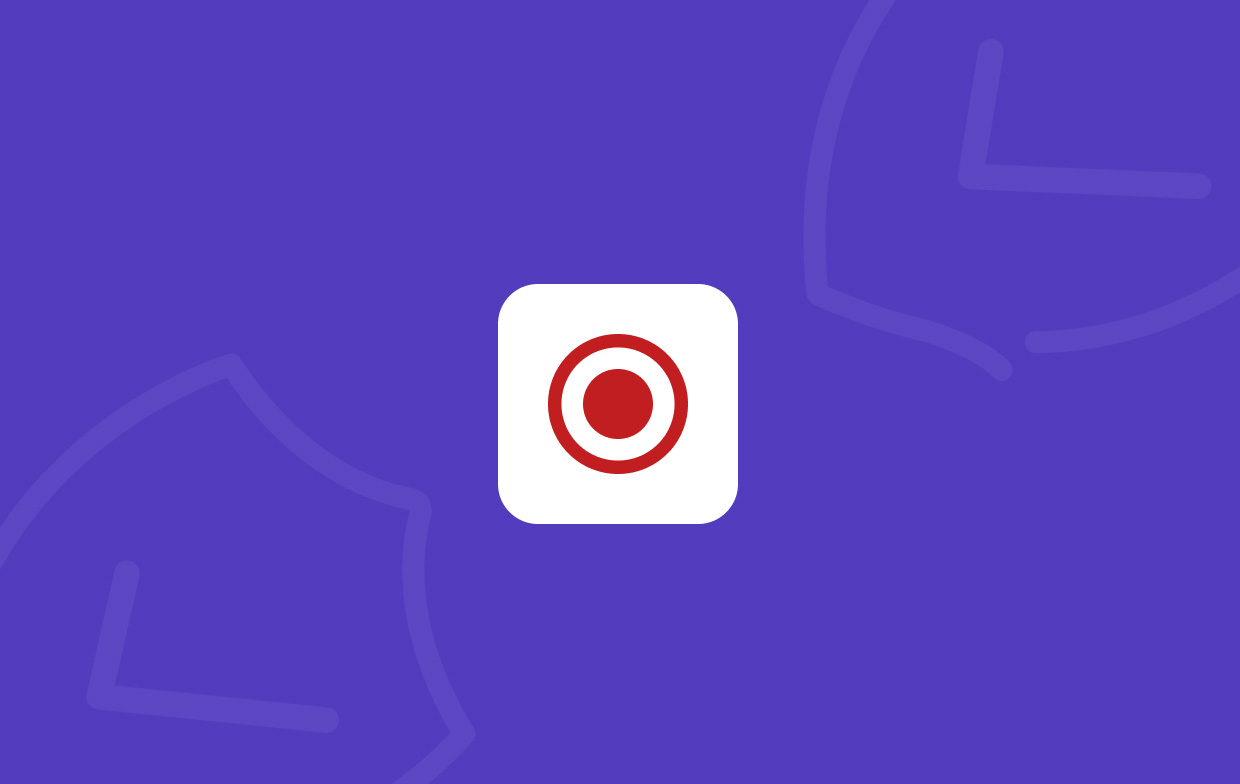
#2. AES 암호화 모델
ScreenRec 사용자에게는 이 프로그램에 따라 캡처된 비디오 링크에 비밀번호를 입력할 수 있는 기능도 제공됩니다. AES 암호화 알고리즘. 선택한 IP 주소에 대한 비디오 액세스를 제한하는 것도 가능합니다. 귀하의 비디오를 시청하는 사람들의 프로필을 관찰하는 것도 가능합니다. 이를 통해 녹화된 비디오의 무단 다운로드를 방지할 수 있습니다.
#3. 클라우드 녹화 활용
앞서 언급한 세부정보를 공유하는 것만으로는 끝나지 않습니다. "ScreenRec을 사용해도 안전한가요?"라는 질문에 정확하게 답할 수 있도록 좀 더 자세히 살펴보겠습니다. 질문.
아직 모르신다면 ScreenRec은 클라우드 녹음을 사용하는 녹음 앱 중 하나입니다. 녹음이 완료되면 사용 중인 사용자 계정과 연결되는 클라우드에 업로드됩니다. 그 후에는 공유 가능한 비디오 링크가 앱 자체에서 생성되므로 녹화된 비디오를 공유하기 위해 다른 소셜 미디어 플랫폼과 연결을 설정할 필요가 없으므로 사용자에게 매우 효율적입니다. 이 기능을 사용하면 녹음 내용을 매우 편리하고 빠르게 녹음하고 공유할 수 있습니다.
#4. 다운로드 기능
"ScreenRec을 사용해도 안전한가요?"라고 질문하셨을 것입니다. 질문은 앱을 사용하려고 할 때 수수료가 필요하지 않기 때문입니다. 일부 사용자의 경험에 따르면 일반적으로 무료 앱은 특히 사용자가 파일을 다운로드하려고 할 때 사용 중인 장치에 손상을 일으키는 악성 코드 및 바이러스를 가져옵니다. 다행히 ScreenRec을 다르게 처리할 수 있습니다. 이 앱을 통해 다운로드하는 것이 안전한 것으로 입증되었습니다. 손상된 버전의 위험을 방지하려면 해당 파일이 앱의 공식 웹사이트에서 다운로드되는지 확인하기만 하면 됩니다.
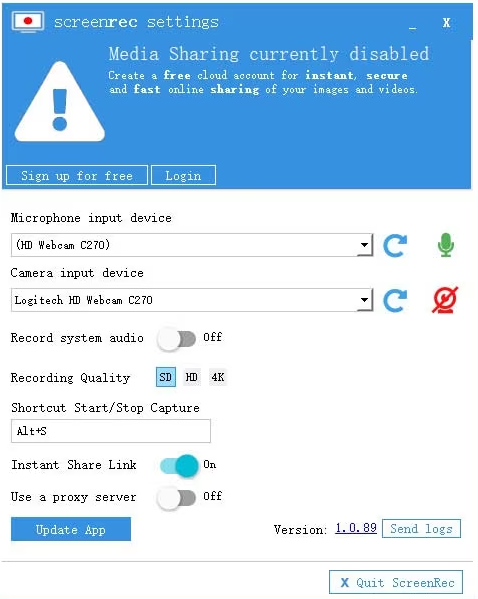
2부. ScreenRec은 무엇을 합니까?
이 게시물의 이전 섹션에 제공된 세부 정보를 통해 "ScreenRec을 사용해도 안전한가요?"에 대한 답변을 생각하게 되기를 바랍니다. 질문은 긍정적입니다. 실제로 설치하고 사용하기에 안전한 앱입니다.
이전에도 읽어보셨듯이 ScreeRec을 사용하면 즉시 공유 기능을 통해 반드시 고화질 녹음을 얻을 수 있습니다. 이것은 일반인뿐만 아니라 전문가도 사용하기에 이상적인 앱입니다. 앱을 다운로드하여 설치한 후 계속 진행하려면 무료 계정을 만드세요. 일단 열면 다른 앱에서 볼 수 있는 일반적인 UI가 없다는 것을 알 수 있지만 설정과 갤러리를 즉시 볼 수 있습니다. 설치도 비교적 쉽기 때문에 문제가 되지 않습니다.
장점
- 워터마크 없는 녹화를 무료로 제공합니다.
- 사용하기 쉽고 기능도 복잡하지 않습니다.
- 암호화된 녹음을 받게 됩니다.
- 공유 가능한 링크를 통해 녹음 내용을 쉽게 공유할 수 있습니다.
단점
- 계정을 생성하지 않을 경우 녹화에 제한이 있습니다.
- 사용자가 활용할 수 있는 비디오 편집 기능이 없습니다.
3부. ScreenRec을 사용하는 방법?
“ScreenRec을 사용해도 안전한가요?”에 대한 답변을 얻은 후 쿼리를 수행했다면 이제 ScreenRec을 사용하는 방법에 대한 자세한 단계로 이동해 보겠습니다.
- ScreenRec 앱을 엽니다.
- "Alt와 S" 키를 눌러 캡처할 영역을 선택하세요.
- 화면에 보이는 “비디오 카메라” 아이콘을 누르면 녹화가 시작됩니다. 완료되면 공유 가능한 링크를 사용할 수 있습니다.
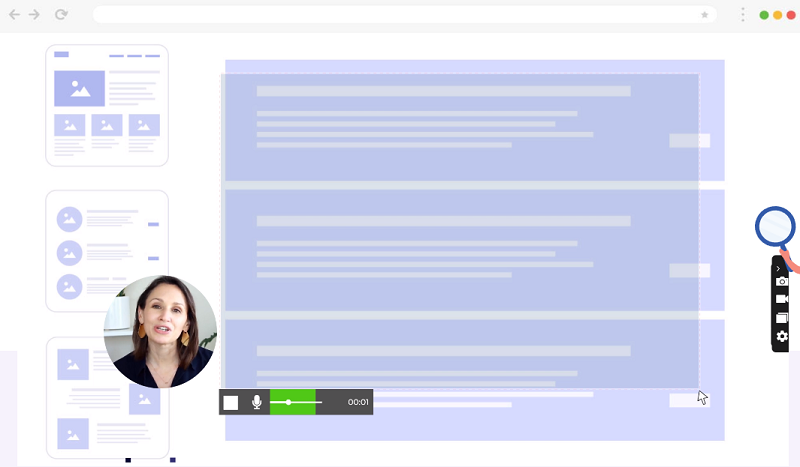
4부. ScreenRec에 시간 제한이 있나요?
이전 섹션에서 계정이 생성되지 않으면 ScreenRec에 녹화 제한이 있다는 내용을 이미 읽었을 것입니다. 로그인하지 않은 경우 사용자는 5분 동안만 녹음을 할 수 있습니다. 무제한 평가판을 즐기려면 계정을 만드는 것이 좋습니다.
시간 제한 없는 녹화 화면
ScreenRec에 계정을 등록하거나 가입하는 것이 번거롭다면 화면 녹화와 관련하여 시간 제한이 없는 앱을 찾아볼 수도 있습니다. 좋은 예는 다음과 같습니다. iMyMac 스크린 레코더. 사용할 녹화 설정을 정의하는 동시에 화면 활동, 웹캠, 심지어 오디오까지 캡처할 수 있습니다.
지금 무료 평가판을 받으세요! 인텔 맥 M 시리즈 Mac 지금 무료 평가판을 받으세요!
결론
ScreenRec을 사용해도 안전한가요? 물론 그렇습니다! 녹화된 비디오 파일을 만들려고 할 때 시작하기에 정말 좋은 도구입니다. 무료이며 사용하기도 쉽습니다. 일부 사람들이 귀찮게 생각할 수 있는 비디오 편집 기능이 부족하다는 것입니다. 나중에 ScreenRec의 대안을 찾으신다면 언제든지 iMyMac Screen Recorder와 같은 도구를 이용하실 수 있습니다.



